文章目录
1.获取mysql YUM源
进入mysql官网获取rpm包的下载地址
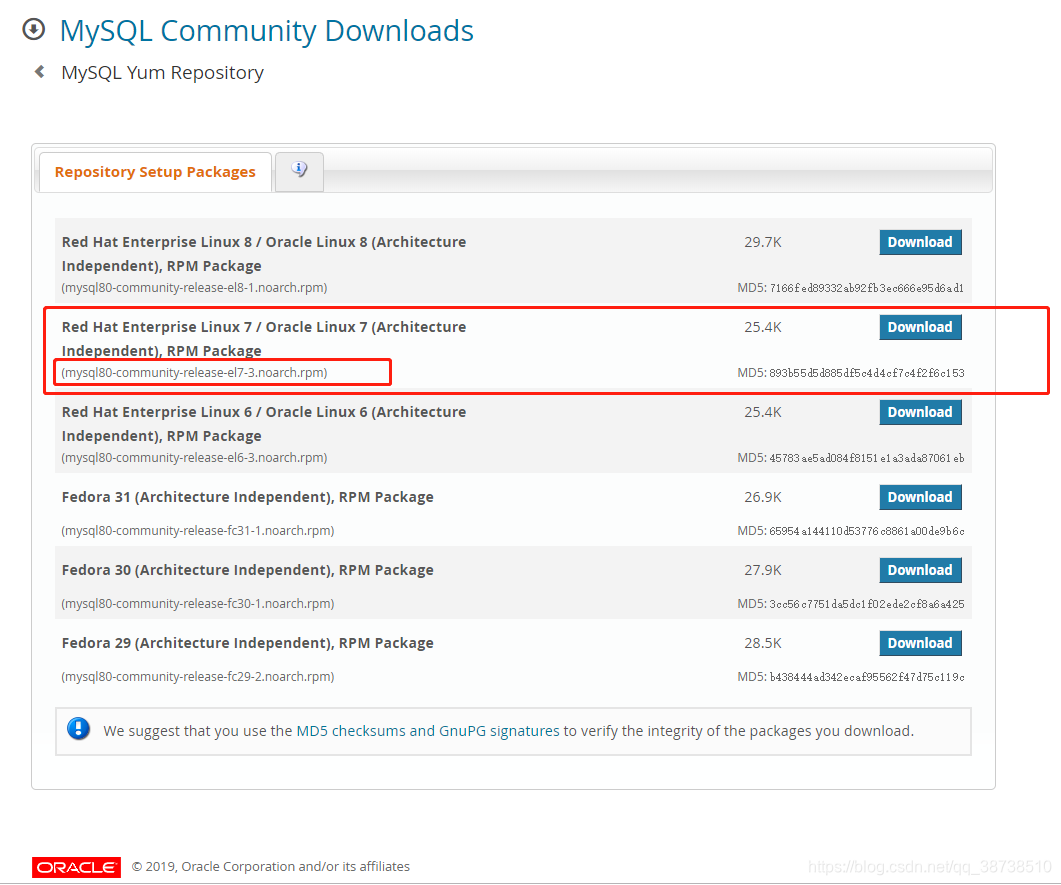
这里对应 6 个 linux 发行版。
Red Hat Enterprise Linux 7 是红帽企业版7 后面是 Oracle Linux 7。
另外下面的 三个 Fedora 是基于以前 Red Hat 个人版衍生而来。也是Linux 发行版。
由于我这里的系统是 CentOs 7 我下载了第二个 rpm 包。
可以看到mysql8.0版本,而我们要下载mysql5.7版本,但是官网并没有选择版本的功能,
我们可以先选择8.0的下载链接,后面在手动修改版本
使用MySQL Yum存储库时,默认情况下会选择要安装的最新GA版本MySQL。
在MySQL Yum存储库(https://repo.mysql.com/yum/)中,不同版本的MySQL Community Server托管在不同的子存储库中。默认情况下,默认启用最新GA系列(当前为MySQL 8.0)的子存储库,而所有其他系列(例如,MySQL 5.7系列)的子存储库均被禁用
点击download,进入以下页面获取下载链接
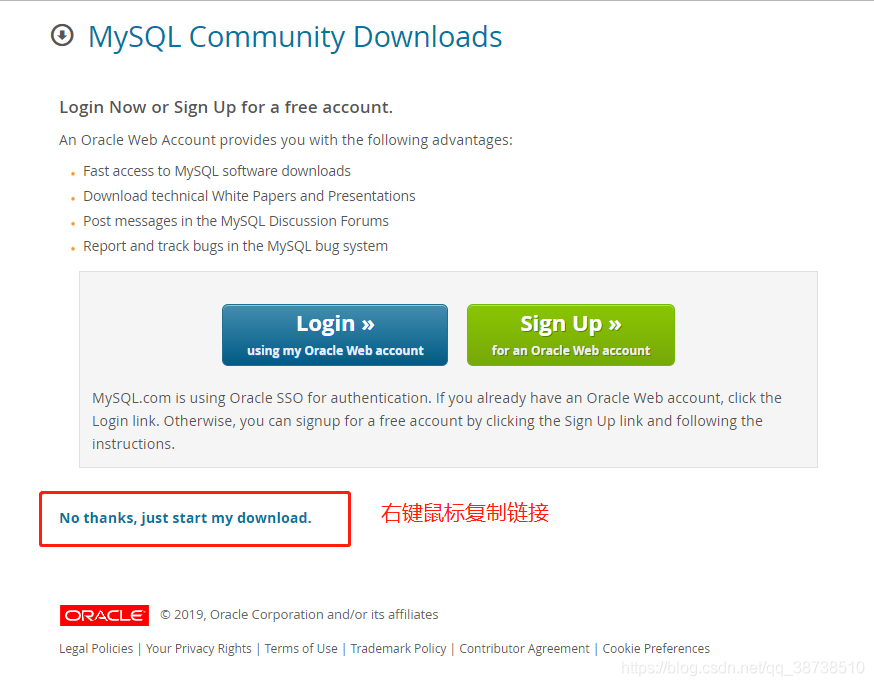
2.下载rpm包
通过 wget指令下载mysql的rpm包,把上面复制的链接粘贴在wget后面
wget https://dev.mysql.com/get/mysql80-community-release-el7-3.noarch.rpm
如果提示
-bash: wget: 未找到命令

可以使用下面指令先下载wget,在执行上面指令

yum -y install wget
wget https://dev.mysql.com/get/mysql80-community-release-el7-3.noarch.rpm
这个下载的是mysql8.0的rpm如果想修改成mysql5.7或其他,直接把粘贴的地址中的mysql80改为57是行不通会提示
404 NotFount
wget https://dev.mysql.com/get/mysql57-community-release-el7-3.noarch.rpm

如果真想直接下载mysql5.7的话,可以用下面的指令,这样就不能自己手动修改文件来下载5.7了。
这个下载链接是通过其他文章看到的,官网找不到,官网只提供最新版8.0的下载链接
wget https://dev.mysql.com/get/mysql57-community-release-el7-11.noarch.rpm
如果直接下载5.7的rpm可以跳过文章中的第四步的修改mysql版本,直接安装mysql
3.添加yum仓库
把mysql的rpm包添加进系统的yum仓库
yum -y localinstall mysql80-community-release-el7-3.noarch.rpm
rpm文件名对应你刚刚下载的rpm名字,因为我下载的是8.0,所以就是mysql80-community-release-el7-3.noarch.rpm
如果是5.7就是mysql57-community-release-el7-11.noarch.rpm
如果添加成功进入/etc/yum.repos.d目录可以看到两个文件
mysql-community.repo
mysql-community-source.repo
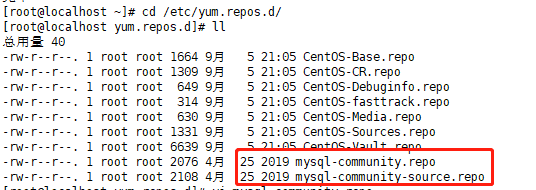
4.修改mysql版本
浏览并修改上一步提到的mysql-community.repo 文件
vi /etc/yum.repos.d/mysql-community.repo
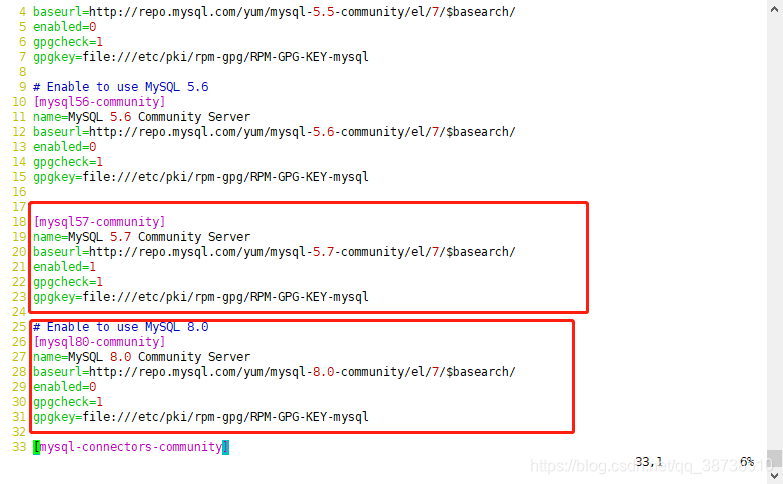
我们将 8.0的enabled=1 改成 0 ,并且将我们想要使用的 5.7 改成 1即可( enabled=0禁用子存储库, enabled=1启用子存储库,只能启用一个子存储库,如果启用了多个发行系列的子存储库,那么Yum将使用最新的系列。)
5.安装Mysql
使用下面yum指令安装mysql
yum -y install mysql-community-server
下载东西很多,要等很久
6.启动Mysql服务
等mysql安装好之后,启动mysql服务
systemctl start mysqld
7.设置开机启动
设置开机启动,执行下面两个指令
systemctl enable mysqld
systemctl daemon-reload
8.修改root本地登录密码
mysql默认生成一个密码,查看默认生成的密码
vi /var/log/mysqld.log
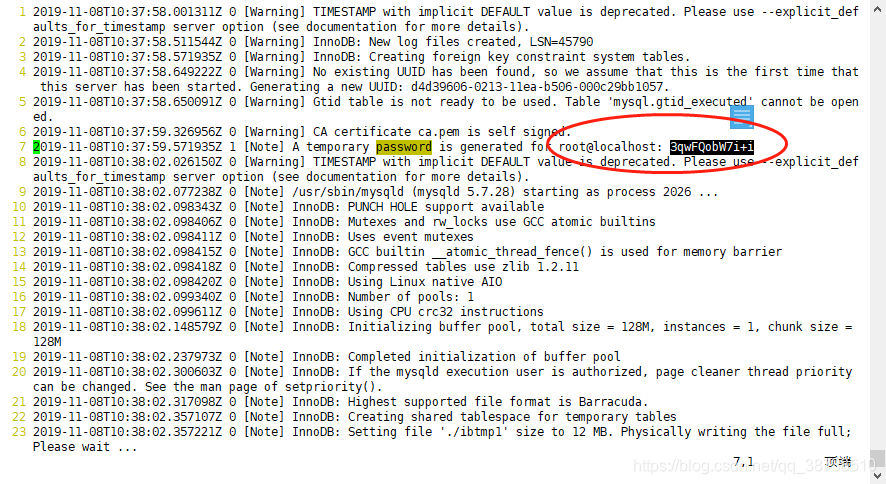
这里的默认生成密码是3qwFQobW7i+i
使用默认密码进入mysql命令行修改密码
mysql -u root -p

运行下面指令修改密码为Mysql@2019 (备注 mysql5.7默认密码策略要求密码必须是大小写字母数字特殊字母的组合,至少8位)
ALTER USER 'root'@'localhost' IDENTIFIED BY 'Mysql@2019';
9.设置允许远程登录
Mysql默认不允许远程登录,我们需要设置下,并且防火墙开放3306端口;
GRANT ALL PRIVILEGES ON *.* TO 'root'@'%' IDENTIFIED BY 'Mysql@2019' WITH GRANT OPTION;
先退出mysql命令行,再开放3306端口
退出
exit
开发端口
firewall-cmd --zone=public --add-port=3306/tcp --permanent
firewall-cmd --reload
10.配置默认编码为utf8
修改/etc/my.cnf配置文件
vi /etc/my.cnf
在[mysqld]下添加如下编码配置,如下所示:
character_set_server=utf8
init_connect='SET NAMES utf8'
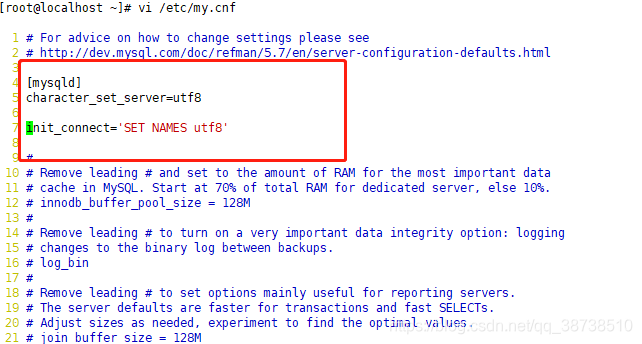
输入 :wq 保存并退出
重启服务
systemctl restart mysqld
查看编码
show variables like '%character%';

11.测试
使用navicat工具测试连接
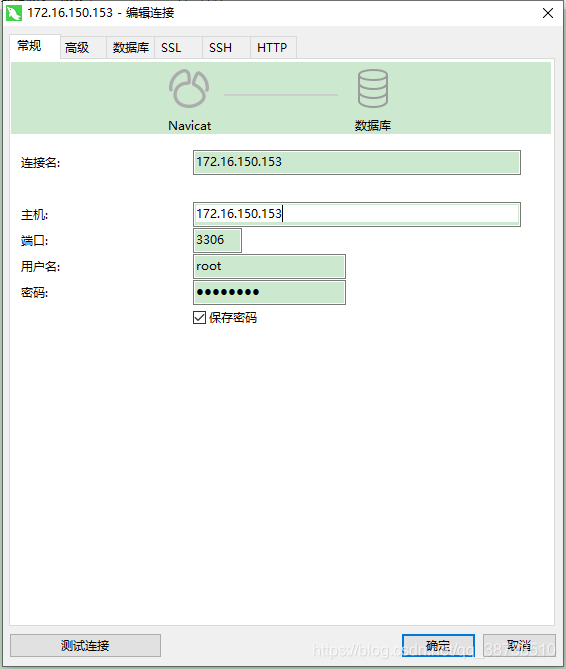
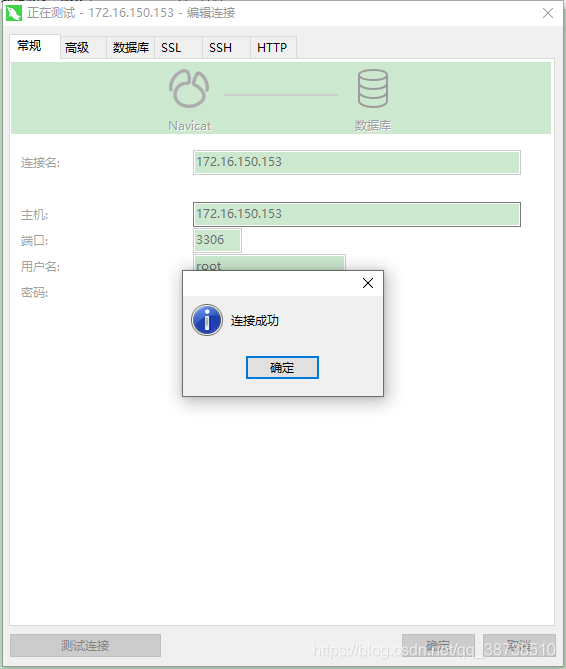
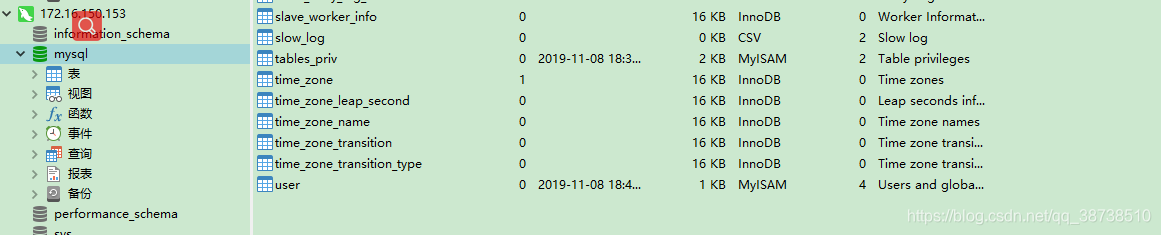
到这里mysql就安装好了